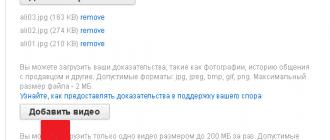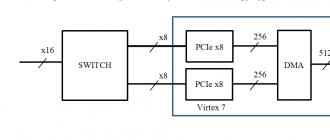La carte mère ou la carte son peut griller, mais souvent, les problèmes de son ne surviennent pas en raison de dysfonctionnements de l'ordinateur. Il s'agit de programmes qui s'avèrent incompatibles entre eux ou avec Windows ; de plus, de nombreux points importants résident dans le fonctionnement des différents types de la famille de ce système d'exploitation.
Récemment, un grand nombre de pannes de périphériques ou de programmes audio se produisent en raison de la « mise à jour » de Windows XP vers 7 ou du passage de « sept » à Windows 8. Il y a quelques années, cela était possible - réinstaller la version 7 au lieu de XP, mais maintenant vous pouvez le faire. Ce n'est pas possible, car les modèles de PC ont radicalement changé et sont « câblés » uniquement pour un Windows spécifique.
Même l'installation d'une version plus récente de XP sur un ordinateur plus ancien peut toujours causer des problèmes de son, sans parler des versions modernes de Windows. Les nouveaux programmes pour lesquels il n'y a pas de pilotes sur les systèmes s'avèrent incompatibles.
Vous avez peut-être remarqué que lorsque vous désinstallez un programme, vous recevez un avertissement indiquant que d'autres applications pourraient ne pas fonctionner correctement. Cet avis est particulièrement important à prendre en compte lors de l'installation ou de la désinstallation de lecteurs audio d'ordinateur, de programmes de formatage de fichiers audio, etc.
Solutions
Ne vous inquiétez pas des alertes informatiques indiquant que le système n'a trouvé aucun périphérique audio. En effet, une réinstallation complète du système d'exploitation peut être un dernier recours, mais vous devez d'abord essayer certaines options.
Les utilisateurs expérimentés utilisent Everest pour en savoir plus sur la carte son de leur ordinateur et trouver le pilote approprié. Vous pouvez utiliser le programme tout aussi populaire DriverPack Solution, mais il est préférable d'essayer de trouver une solution vous-même.
Vous devez d’abord savoir quelles modifications des appareils sont utilisées sur l’ordinateur. Pour cela, faites un clic droit sur « Poste de travail » et dans le menu contextuel vous trouverez l'onglet « Gestionnaire de périphériques ». En cliquant dessus, vous verrez une liste d'appareils informatiques.
Sélectionnez « Autres appareils » ou « Appareils audio, vidéo et de jeu ». Si le pilote n'est pas répertorié, cela signifie qu'il n'existe pas et que vous devez le sélectionner soit sur le site Web du fabricant de l'ordinateur, soit simplement effectuer une recherche sur Internet.
Sous Windows 7, le gestionnaire de périphériques peut être trouvé après avoir cliqué sur « Propriétés » dans l'onglet « Ordinateur ».
Si vous installez le même système d'exploitation sur différents ordinateurs, ne soyez pas surpris de voir un message indiquant l'absence de son : tous les ordinateurs ont des périphériques intégrés différents qui nécessitent les pilotes appropriés.
Il arrive que lors de la mise à jour d'un logiciel, des fonctions notamment de la carte son soient perdues. Par exemple, la valeur par défaut devrait être d'activer automatiquement le son, mais après une panne, la carte nécessite une activation manuelle.
Pour vérifier cela, ouvrez le Panneau de configuration. À propos, la vue Panneau dans XP peut être catégorisée ou classique. Vous verrez le schéma proposé sous sa forme classique.
Après le Panneau de configuration, ouvrez : « Outils d'administration », « Services », « Windows Audio », « Propriétés », « Type de démarrage ». Sélectionnez "Auto", après quoi vous verrez des messages système sur l'état de fonctionnement de l'appareil et l'adresse du fichier exécutable Windows. Si aucune des solutions ci-dessus ne vous aide, il ne reste plus qu'une chose à faire : trouver un chauffeur.
Sources:
- Windows XP : que faire s'il n'y a pas de son ?
La connexion d'appareils audio ne nécessite aucune compétence particulière de votre part, cependant, vous devez vous rappeler et suivre quelques particularités concernant l'ordre de connexion de certains types de fils.
Tu auras besoin de
- - câbles audio.
Instructions
Vérifiez le fonctionnement des enceintes en les connectant d'abord les unes aux autres à l'aide de fils d'enceintes. Branchez-les sur le réseau et connectez-les à l'un des périphériques de sortie audio précédemment configurés. Assurez-vous qu'ils fonctionnent bien et passez à la configuration de votre périphérique audio. Il peut s'agir d'un lecteur de disque optique, d'un lecteur audio, d'un lecteur audio portable ordinaire ou d'un lecteur de vinyle et d'autres appareils.
Réglez votre périphérique de sortie audio sur le niveau de volume optimal, connectez-le à une source d'alimentation et connectez vos haut-parleurs, en accordant une attention particulière à la palette de couleurs. Veuillez noter que certains fils ont les mêmes couleurs, dans ce cas ils peuvent différer dans les inscriptions dessus, dans tous les cas, lors de l'achat, vérifiez les différences auprès du vendeur.
Il est préférable d'utiliser les câbles fournis avec les appareils pour la connexion, et si vous n'en avez pas, achetez-les dans les magasins de radio ou commandez-les en ligne. Les fils de mauvaise qualité ont une durée de vie courte et peuvent endommager votre système audio, n'achetez donc pas de tels produits dans des points de vente douteux.
Après avoir connecté l'appareil aux haut-parleurs, configurez les paramètres. Il est préférable d'activer le niveau de volume maximum des haut-parleurs en modifiant ce paramètre uniquement dans le périphérique de sortie audio, cela est pratique si vous utilisez d'autres lecteurs en plus de ces haut-parleurs.
Faites également attention à l'emplacement des fils d'enceintes dans votre pièce. Il est préférable qu'ils n'entrent pas en contact avec des sources de chaleur, qu'ils ne soient pas endommagés lorsque des personnes se déplacent dans la pièce et qu'ils soient situés le long de son périmètre. Si possible, cachez-les dans l’imprimante, cela prolongera leur durée de vie.
Conseil utile
Suivez les instructions pour la configuration.
Jouer son depuis un ordinateur personnel, vous devez disposer d’un système de haut-parleurs adapté. De plus, il est important de connecter et de configurer correctement la carte son. Vous devriez commencer à configurer le son en vérifiant l'état de la carte son.

Tu auras besoin de
- - les pilotes de carte son ;
- - un programme pour jouer du son ;
- - carte son.
Instructions
De nombreuses cartes mères modernes ont des cartes son intégrées. Cela permet d'éviter d'occuper inutilement des emplacements PCI qui peuvent être utiles pour connecter d'autres périphériques. S'il n'y a pas de carte son, achetez un appareil approprié et connectez-le.
Installez les pilotes pour votre carte son. Pour trouver les fichiers nécessaires, visitez le site Web des développeurs de cet appareil ou de cette carte mère. Ouvrez la section « Pilotes » ou « Téléchargements ». Utilisez la barre de recherche. Découvrez d'abord le modèle de la carte son. Lors de l'utilisation d'un périphérique intégré, il est plus sage de rechercher les pilotes de la carte mère.
Téléchargez les fichiers proposés par le système. Le plus souvent, les pilotes des cartes son se présentent sous la forme d'un utilitaire spécial nécessaire à la configuration des paramètres de ces appareils. Exécutez le programme d'installation situé dans le dossier téléchargé. Installez le logiciel en suivant le menu étape par étape qui s'ouvre.
Après avoir installé les composants du programme, redémarrez votre ordinateur. Cela permettra au système d'identifier le nouvel équipement et de le préparer au démarrage. Lisez les instructions de votre carte son. Découvrez quel port est destiné à la sortie audio.
Connectez le câble du haut-parleur au port souhaité. Installez le lecteur de musique et lancez la chanson souhaitée. Vérifiez la qualité de votre carte son.
Si après avoir effectué les étapes décrites, il n'y a toujours pas de son, vérifiez les paramètres de votre système. Ouvrez le Panneau de configuration de votre ordinateur et accédez au menu Matériel et audio.
Sélectionnez maintenant « Ajuster le volume ». Assurez-vous que le niveau de sortie audio est au niveau souhaité. Accédez à Gérer les périphériques audio.
Dans l'onglet « Lecture », cliquez sur l'icône « Haut-parleurs » et cliquez sur le bouton « Par défaut ». Cliquez sur le bouton Propriétés, sélectionnez l'onglet Niveaux et vérifiez les paramètres de volume du matériel que vous configurez.
Vidéo sur le sujet
Les problèmes de lecture du son via les haut-parleurs peuvent être matériels ou logiciels. Les problèmes matériels incluent les dysfonctionnements de la carte son et des haut-parleurs, les problèmes logiciels incluent un pilote mal installé, un virus, des erreurs système, etc.

La technologie informatique pose souvent de nombreux problèmes et questions parmi les utilisateurs. Vous pouvez connecter un grand nombre de types d’appareils différents à votre ordinateur. Parfois, les propriétaires d'ordinateurs équipent leur équipement de haut-parleurs simples ou de systèmes de haut-parleurs complexes. Mais ce type de technologie ne fonctionne pas toujours correctement. Les utilisateurs se plaignent souvent du fait que l'ordinateur ne voit pas les haut-parleurs. Pour quelles raisons un tel problème pourrait-il survenir ? Que faut-il faire pour corriger la situation. Pourquoi les haut-parleurs pourraient-ils refuser de travailler normalement ? Tout cela est beaucoup plus facile à comprendre qu’il n’y paraît à première vue. Le principal problème est de trouver le dysfonctionnement de l'appareil. Souvent, un dysfonctionnement est détecté en éliminant certaines situations.
Connexions d'enceintes incorrectes
L'une des raisons les plus courantes de panne de tout appareil connecté à un ordinateur est sa connexion incorrecte. Ne paniquez pas au début. Que faire si l'ordinateur ne voit pas les haut-parleurs ? Tout d’abord, vous devez vérifier si l’utilisateur a correctement connecté les enceintes. Il y a plusieurs emplacements sur le panneau de l'ordinateur personnel. Ils sont généralement peints de différentes couleurs et marqués d’images miniatures. Si les haut-parleurs sont correctement connectés, la fiche sera incluse dans le connecteur d’entrée ligne. Vous devez trouver la prise près de laquelle se trouve une icône avec un casque. C'est ici que vous devez connecter les enceintes. Certains utilisateurs préfèrent utiliser un casque USB. Dans ce cas, les enceintes seront connectées au port USB. L'appareil doit être connecté au réseau.
Carte son
Pour quelles autres raisons un ordinateur pourrait-il refuser de voir les haut-parleurs ? Par exemple, si l'utilisateur peut affirmer en toute confiance que le casque a été correctement connecté, la raison est probablement liée au fonctionnement de la carte son. Pour déterminer le problème, vous devez accéder au Gestionnaire de périphériques. Pour ce faire, faites un clic droit sur l'icône « Poste de travail » et sélectionnez le service approprié. Ensuite, l'utilisateur doit sélectionner « Appareils audio, jeux et vidéo ». Si certains périphériques audio fonctionnent normalement ou comportent des erreurs, la situation peut être corrigée sans aucun problème. Mais nous en reparlerons un peu plus tard. Dans de telles circonstances, l'ordinateur ne fait pas la distinction entre les haut-parleurs et le système d'exploitation nécessite un ensemble approprié de programmes supplémentaires pour fonctionner correctement. S'il n'y a pas de périphériques audio ni de haut-parleurs dans la liste spécifiée, nous pouvons alors conclure à un dysfonctionnement de la carte son. . Dans ce cas, il est recommandé de connecter un autre casque. Que faire si l'erreur se reproduit ? Dans ce cas, vous pouvez changer en toute sécurité la carte son de votre ordinateur.
Conducteurs
Que dois-je faire s'il n'y a pas de son mais que les haut-parleurs apparaissent dans le Gestionnaire de périphériques ? La cause du problème est probablement due à des pilotes endommagés ou obsolètes. Vous pouvez corriger la situation en mettant à jour ou en réinstallant le logiciel approprié. Pour ce faire, vous devrez vous rendre sur le site Web du fabricant de l'enceinte, rechercher le modèle de l'appareil connecté à votre ordinateur personnel dans la liste fournie et télécharger le dernier pilote. Assurez-vous de faire attention à la version du système d'exploitation à laquelle le contenu que vous téléchargez est destiné. Après le téléchargement, installez ou mettez à jour le pilote. Ce processus n'est pas différent de l'initialisation d'un programme simple. Ensuite, il est recommandé de redémarrer votre ordinateur personnel. Les enceintes connectées devraient alors fonctionner normalement.
Dysfonctionnement de l'équipement
Nous n'avons pas répertorié toutes les situations que les utilisateurs peuvent rencontrer lors de la connexion d'enceintes à un ordinateur personnel. Que faire si l'ordinateur refuse de voir les haut-parleurs ? Vous pouvez vérifier l'état de fonctionnement de l'appareil lui-même. Les problèmes sont souvent causés par des dommages aux haut-parleurs. Pour donner vie à toutes vos idées, un autre ordinateur personnel est tout à fait adapté. Le dysfonctionnement des haut-parleurs est un problème très important, typique principalement des équipements anciens. Cela peut être résolu en dépannant ou en remplaçant le casque.
Incompatibilité des équipements connectés
Un autre problème que les utilisateurs peuvent rencontrer lors de la connexion des enceintes est l'incompatibilité de l'équipement connecté avec le matériel de l'ordinateur personnel ou du système d'exploitation. Corriger la situation n’est en réalité pas aussi difficile qu’il y paraît à première vue. Que faire si l'ordinateur ne voit pas les haut-parleurs ? Vous devez vérifier si la machine que vous utilisez répond à la configuration système minimale requise pour l'appareil auquel vous vous connectez. Si toutes les conditions sont remplies, la raison pour laquelle l’appareil ne fonctionne pas peut être autre chose. Si la configuration système requise n'est pas remplie, les méthodes suivantes peuvent être proposées pour résoudre le problème :
— achetez de nouveaux haut-parleurs compatibles avec l'ordinateur que vous utilisez. Cette action sera pertinente si vous utilisez un nouvel ordinateur personnel et que l'équipement qui y est connecté est déjà obsolète.
— mettez à niveau votre ordinateur afin qu'il réponde aux exigences de l'équipement connecté.
Aucune autre option ne peut être proposée. C'est précisément en raison d'une éventuelle incompatibilité qu'il est recommandé de prêter une grande attention aux exigences système de tout équipement lors de l'achat.
Les paramètres du système
Mais que se passerait-il si l'appareil fonctionnait normalement jusqu'à un certain point et refusait soudainement de remplir ses fonctions ? Dans ce cas, il serait préférable de vérifier les paramètres du système d'exploitation, ou plus précisément les options et programmes qui fonctionnent avec le casque. Il est possible que le système d'exploitation ait reconnu les haut-parleurs connectés, mais ne les ait tout simplement pas définis comme périphérique de lecture sonore. Pour corriger cette situation, vous devez effectuer les étapes suivantes :
— faites un clic droit sur l'image du gramophone en bas de l'écran dans le système d'exploitation ;
— sélectionnez « Appareils de lecture » ;
— dans l'onglet « Lecture », sélectionnez les enceintes à connecter et cliquez sur le bouton « Par défaut ». Il est également recommandé de régler le volume audio. Pour ce faire, vous devez également appuyer sur le gramophone près de l'horloge et ajuster la position du curseur.
Problèmes possibles
En fait, ce ne sont pas toutes les raisons pour lesquelles un ordinateur peut ne pas reconnaître les haut-parleurs. Les utilisateurs peuvent également rencontrer ce problème dans les circonstances suivantes :
- infection informatique par des virus. Dans ce cas, le système d'exploitation cesse généralement de reconnaître le casque sans raison apparente. Dans ce cas, il faut traiter le PC. Après cela, le problème disparaît tout seul.
— l'utilisateur utilise une copie piratée du système d'exploitation. Remplacer le système d'exploitation ou le réinstaller aidera à éliminer le problème. Dans certains cas, il peut suffire de simplement redémarrer l'ordinateur.
— apparition de pannes du système.
L'installation d'un périphérique audio n'est pas du tout difficile. Connectez simplement ses sorties à votre ordinateur et vous pourrez vous mettre au travail. Mais lorsqu’il n’y a pas de son, les requêtes de recherche arrivent après les malédictions. Après tout, il existe des dizaines de raisons pour le manque de son qui déroutent même un utilisateur expérimenté.
L’absence de son est rarement due à un dysfonctionnement de l’équipement. Dans la plupart des situations, il manque en raison d'un système mal configuré. Pour résoudre ce problème, assurez-vous que vos paramètres audio sont corrects. Tout d’abord, vérifiez l’état du pilote audio. Pour cela, sous Windows 7, ouvrez :
- Panneau de configuration>Périphériques et imprimantes. Dans la liste des équipements, sélectionnez celui dont vous avez besoin et cliquez dessus. Ensuite, ouvrez l'onglet Pilote et cliquez sur Mettre à jour. Spécifiez le chemin d'accès au CD.
- Faites un clic droit sur « Poste de travail », puis « Gestionnaire de périphériques ». Recherchez l'appareil souhaité dans la liste qui apparaît. Ensuite, faites un clic droit dessus et « Mettre à jour les pilotes… ».
Si le périphérique ne figure pas dans la liste, vous devez installer le pilote de la carte son. DriverGenius convient au téléchargement des composants nécessaires. Une version piratée du programme peut être trouvée sur Internet. Outre la mise à jour, il affichera des informations sur votre matériel. Connaissant le modèle de la carte son, vous pouvez télécharger les pilotes manuellement - à l'aide d'une recherche. Des conseils d'installation plus détaillés sont décrits dans notre.

Vérifiez vos paramètres Services Windows. Pour ce faire, appuyez sur « Win + R » et saisissez « services.msc » dans la boîte de dialogue. Recherchez le service « » dans la liste et activez-le. Le type de démarrage doit être défini sur "Auto". Généralement, ce service est désactivé après la réinstallation du système d'exploitation.

Examinons les options de configuration du pilote. Accédez à Panneau de configuration > Son. Allez ensuite dans les propriétés de l'équipement - dans l'onglet « Niveaux ». Réglez le niveau de volume et activez l'audio. Vérifiez si le son est coupé en cliquant sur Gestionnaire Realtek HD dans le coin inférieur droit du moniteur.

Ensuite, en utilisant la méthode d'élimination, vérifiez l'état de fonctionnement de l'équipement. Tout d’abord, assurez-vous que l’appareil est connecté aux bons connecteurs. Pour le microphone, il s'agit d'une sortie rouge et pour les haut-parleurs, elle est verte. Voyez comment l'appareil réagit. Lorsqu'il est connecté, l'ordinateur signale que le connecteur est connecté.

Si vous le connectez à l'avant unité système, et pas directement à carte mère, assurez-vous que le câble à l’intérieur de l’ordinateur n’est pas déconnecté. Le problème peut survenir si la carte mère ne correspond pas au type de sortie audio. Essayez de vous changer Paramètres du BIOS valeur du paramètre de « AC ’97 » à « HD Audio » et vice versa. Pour ce faire, allez dans l'onglet « Avancé » et recherchez-y « Type de panneau avant ». Vous pouvez vérifier le matériel sur un autre ordinateur. Cela vous aidera à comprendre la raison du manque de son.

À la suite d'une mise à jour du système, les paramètres du BIOS peuvent être désactivés. Le paramètre « High Definition Audio » en est responsable ; il doit être « Enabled ».

La carte son est peut-être défectueuse. À l’aide de votre odorat, recherchez toute odeur de plastique brûlé. Branchez également vos écouteurs de travail. Si le son n'apparaît toujours pas, vous devrez probablement remplacer l'ancienne pièce. Mais ne faites pas cela sans avoir essayé toutes les options possibles.

Si aucune des options n'a résolu votre problème, nous vous recommandons d'appeler un spécialiste à votre domicile. Si vous le souhaitez, décrivez votre situation sur l'un des forums informatiques. De telles recherches prendront plus de temps, mais il est possible qu'un problème similaire ait déjà été résolu avant vous.
Aujourd'hui, nous allons découvrir pourquoi il n'est pas installé dans Windows 10 périphérique de sortie audio, bien que les pilotes de la carte son soient installés et que les haut-parleurs ou le système audio n'aient pas été éteints récemment.
- Dommages physiques au périphérique de lecture audio.
- Souvent, l'erreur se produit en raison du manque de logiciel pour contrôler le fonctionnement de la carte son ou de l'utilisation d'une version de pilote assez obsolète ou conçue pour les éditions précédentes de Windows.
- Configuration incorrecte des enceintes.
Voyons ce qu'il faut faire dans chaque cas pour résoudre le problème et ramener l'ordinateur à son mode de fonctionnement normal.
Vérification du système audio
Commençons par corriger la situation à partir de la première cause de l'erreur. Il suffit ici de vérifier si les haut-parleurs, les écouteurs ou l'acoustique sont correctement connectés et de s'assurer que l'appareil de lecture audio fonctionne correctement en le connectant à un autre PC ou smartphone.
Installation des pilotes
1. Recherchez le fabricant de la carte son (dans le Gestionnaire des tâches, si le pilote doit uniquement être mis à jour, ou dans le manuel d'instructions du PC ou de la carte mère/carte son).

2. Accédez à la ressource officielle de support des appareils.
Vous ne devez installer que le pilote téléchargé sur le site officiel ! L'utilisation du centre de mise à jour ou des packs de pilotes dans de telles situations est souvent la source du problème.
3. Téléchargez à partir de là la version du programme d'installation du pilote audio destinée à Windows 10 avec la profondeur de bits appropriée (vous pouvez le découvrir via l'élément « Système » dans le menu Win→X).
4. Lancez le programme d'installation et installez le pilote.
5. Une fois l'opération terminée, assurez-vous de redémarrer l'ordinateur.
Si l'installation du logiciel mis à jour n'a pas aidé, continuez.
1. Ouvrez le « Gestionnaire de périphériques » à l'aide de Win→X.

2. Recherchez le périphérique audio dans les appareils audio, de jeu et autres.
3. Ouvrez ses « Propriétés ».
4. Cliquez sur « Restaurer le pilote » et confirmez l'opération.

5. Une fois terminé, redémarrez.
Nous indiquons correctement l'appareil pour la lecture
La dernière option pour résoudre le problème consiste à sélectionner l'équipement nécessaire à la lecture du son. Peut-être que le mauvais système stéréo est utilisé par défaut dans Windows 10 (ceci est important lorsque plusieurs appareils de lecture sont connectés ou qu'il existe des appareils audio virtuels).
1. Ouvrez le menu contextuel de l'icône « Haut-parleurs » dans la barre d'état.
2. Cliquez sur le deuxième élément du menu déroulant.

3. Sélectionnez les enceintes actuelles.
4. Appelez le menu contextuel de leurs icônes et cliquez sur « Utiliser par défaut » pour faire des haut-parleurs un appareil de lecture du son.

Vous pouvez également utiliser l'assistant de dépannage (appelé via le menu contextuel du haut-parleur).
![]()
Après la réinstallation du système d'exploitation, des problèmes de reproduction sonore surviennent souvent. Parfois, cela se produit même lorsque les pilotes audio, comme le pense l'utilisateur, sont en place. Comment remédier à la situation ? Que faire si le son ne fonctionne pas sous Windows.
Raisons pour lesquelles le son ne fonctionne pas après concernant Installations Windows peut-être plusieurs
Pourquoi le son ne fonctionne-t-il pas sous Windows 7 et les autres versions du système ?
La racine de ce problème est le son. Des appareils inappropriés peuvent être installés par erreur.
Référence. Un pilote est un programme utilitaire responsable de l'interaction d'un PC avec divers appareils et équipements tiers. S'il manque un pilote spécifique à votre système d'exploitation, visitez la page Web du Centre de compatibilité Windows. Vous trouverez ici des informations sur des centaines d'appareils et des liens pour télécharger des programmes. Les pilotes peuvent également être trouvés sur le disque fourni avec votre appareil.
Parfois, la solution à un problème est beaucoup plus simple qu’on pourrait l’imaginer. Si le son ne fonctionne pas sous Windows 10, n'ignorez pas ces étapes simples.
- Vérifiez que vos haut-parleurs ou vos écouteurs sont correctement connectés. La cause des problèmes sonores réside peut-être dans la volonté propre du chat. Il convient de s'assurer que les enceintes sont en bon état de fonctionnement. Pour ce faire, connectez-les comme écouteurs à votre téléphone mobile.
- Vérifiez si tout va bien avec les appareils de lecture. Cela peut être fait en ouvrant la section du même nom, située dans le panneau de configuration. Pour y accéder, cliquez sur l'icône du volume. Étudiez ensuite attentivement les propriétés des enceintes.
- Si l'ordinateur est équipé programme spécial, qui dessert la carte son, ouvrez-la et vérifiez si le son est désactivé. Des obstacles à la reproduction sonore normale peuvent être créés par la sortie optique, alors que vos haut-parleurs fonctionnent.
- En appuyant sur Win+R, entrez devmgmt.msc dans la ligne qui apparaît. Rendez-vous ensuite dans la section « Appareils audio, jeux et vidéo ». Après avoir cliqué sur le nom de la carte son, ouvrez « Propriétés ». Ici, vous devez consulter les informations sur « l'état de l'appareil ».
Désactiver le son dans le BIOS
Dans certains cas, l'audio peut être désactivé dans le BIOS. Prenez donc le temps de vérifier les paramètres de cet ensemble de firmware. Pour y accéder, après avoir allumé le PC, appuyez sur « Suppr », « F2 » ou « Échap ». Ensuite, le message « Appuyez sur Suppr (?) pour accéder à la configuration » devrait apparaître. Au lieu de « Suppr », la clé requise sera indiquée.
Ensuite, dans le menu qui apparaît, sélectionnez le paragraphe « Configuration des appareils ». L’élément « Audio haute définition » devrait se trouver ici. Si tout va bien, la valeur sera « Activé ». Réinstaller pilote audio Sous Windows 7, vous n’en aurez pas toujours besoin.
Que dois-je faire s’il n’y a pas de son après l’installation de Windows 7 ?
La lutte contre le problème doit commencer depuis le panneau de configuration, ou plutôt depuis le gestionnaire de périphériques. Ainsi, vous verrez si des périphériques audio sont manquants ou installés. Le plus souvent, il s'avère que le pilote audio nécessaire est manquant ou que le périphérique audio n'est pas installé.
Avant de rechercher des pilotes sur Internet, armez-vous de connaissances. Tout d’abord, renseignez-vous sur le fabricant et le modèle de la carte mère. Un reçu indiquant l'achat de l'ordinateur ou les marquages sur la carte mère vous aideront à déterminer le modèle. Des informations sur cet élément peut apparaître lorsque le PC est allumé.
Si vous disposez des informations nécessaires, rendez-vous sur le site Web du fabricant. Ces ressources comportent une section conçue pour télécharger des pilotes. En même temps, ne confondez pas la ressource appartenant au fabricant de la carte mère avec le site de la puce audio (le fameux Realtek). C'est encore mieux si tu as encore disque d'installation avec des chauffeurs.
Parlons maintenant plus en détail de la façon d'installer un pilote audio sur Windows 7. Vous devrez suivre les étapes suivantes pour accéder au « Gestionnaire de périphériques ».
- Faites un clic droit sur l'icône « Poste de travail » et allez dans « Propriétés ».
- Accédez à la section « Matériel » en sélectionnant « Gestionnaire de périphériques ».
- Sélectionnez la ligne avec les appareils vidéo et autres (le pilote audio sera le premier).
- À l'aide du menu contextuel, cliquez sur « Mettre à jour le pilote ».
- Cliquez sur l'option "Rechercher des pilotes sur cet ordinateur".
- Spécifiez l'emplacement où se trouve le pilote, après quoi le système commencera la mise à jour.
Vous pouvez installer un périphérique audio sous Windows XP de la même manière. Sinon sur le site officiel pilote requis, vous devrez y consacrer plus de temps. L'aide sera fournie par des forums spécialisés où les utilisateurs partageront des moyens de résoudre les problèmes émergents.
VOIR LA VIDÉO
Un moyen rapide de restaurer le son sous Windows
Si le son ne fonctionne pas sous Windows XP et un certain nombre de versions ultérieures de ce système d'exploitation, le pack de pilotes de la ressource Web drp.su résoudra le problème. Service Utilitaire de pilote Pack Solution peut détecter automatiquement votre carte son puis installer les pilotes appropriés. Il s'agit d'un ensemble de divers dispositifs logiciels avec système automatique installations. Avec son aide, vous pouvez installer des périphériques audio sur Windows 8 en quelques minutes.
Driver Pack Solution est un outil efficace pour résoudre divers problèmes de travail ordinateur de bureau, ce qui ne peut pas être dit du dépassement.
Les méthodes décrites pour contrôler le son dans Windows 7 ne peuvent pas être qualifiées de panacée. Le problème pourrait être bien plus grave. De plus, les méthodes répertoriées ci-dessus impliquent la réinstallation du système d'exploitation. Par conséquent, il ne serait pas superflu d'effectuer un contrôle superficiel du bon fonctionnement appareils sonores.
Le son ne fonctionne pas sous Windows 10 : solution vidéo
VOIR LA VIDÉO
Vous savez maintenant quoi faire si le son ne fonctionne pas sous Windows. Posez des questions aux experts.
Parfois sans raisons visibles Les périphériques audio de l'ordinateur cessent de fonctionner. Les raisons du dysfonctionnement peuvent être différentes : d'un arrêt complet aux problèmes matériels et aux pannes de son d'applications spécifiques.
Défauts matériels
Si, lors de la connexion, le message « Aucun périphérique audio n'est installé » apparaît et qu'une icône de haut-parleur avec une croix apparaît dans la barre des tâches, les raisons peuvent être les suivantes :
- Les pilotes n'ont pas eu le temps de se charger et dans ce cas, un simple redémarrage sera utile.
- L'adaptateur son est désactivé dans le Gestionnaire de périphériques Windows. Ce problème est également facilement résolu, il suffit de l'allumer.
- Le pilote du chipset de la carte mère n'est pas installé. La solution est de l'insérer.
- Les pilotes audio ne fonctionnent pas ou ne sont pas installés. Pour résoudre ce problème, vous devez réinstaller les pilotes.
- L'adaptateur audio ou la carte son est défectueux.
Si vous n'êtes pas un spécialiste, il vaut mieux ne pas essayer de le réparer vous-même. ce problème, et tournez-vous vers des spécialistes.
Après avoir réinstallé le système
La fonctionnalité audio peut cesser de fonctionner suite à la réinstallation du système d'exploitation. Systèmes Windows. En général, tout pilotes nécessaires peut être trouvé sur le site Web du fabricant. Mais, par exemple, si le matériel est ancien et que son support a été interrompu, la recherche de pilotes peut prendre énormément de temps.
Pour trouver ce dont vous avez besoin logiciel, allez dans le Gestionnaire de périphériques (Démarrer-Panneau de configuration-Périphériques et imprimantes) et recherchez l'élément « Appareils audio, vidéo et de jeu ».
 Bien que l'appareil s'affiche normalement, aucun son n'apparaîtra à moins que le pilote ne soit installé. Pour trouver la bonne, vous devez savoir quelle carte son se trouve sur votre ordinateur. Pour ce faire, vous pouvez utiliser deux manières : soit regarder moteur de recherche par pièce d'identité, ou utilisez le programme AIDA ou son équivalent.
Bien que l'appareil s'affiche normalement, aucun son n'apparaîtra à moins que le pilote ne soit installé. Pour trouver la bonne, vous devez savoir quelle carte son se trouve sur votre ordinateur. Pour ce faire, vous pouvez utiliser deux manières : soit regarder moteur de recherche par pièce d'identité, ou utilisez le programme AIDA ou son équivalent.
Le moyen le plus pratique consiste à utiliser le programme. Téléchargez-le, installez-le et ouvrez-le. Ensuite dans la fenêtre, sélectionnez « Ordinateur », puis « Informations récapitulatives ». Tout ce qui est installé sur votre ordinateur apparaîtra à l'écran, y compris l'adaptateur audio connecté.
 Après avoir trouvé le nom et le modèle, accédez au site Web officiel de Realtek et cliquez sur Télécharger dans son menu supérieur. Parmi les pilotes présentés, sélectionnez Codecs audio haute définition (logiciel). Cette version est la plus universelle, prend en charge tous les nouveaux formats audio et convient à tout le monde Versions Windows. Après le téléchargement, exécutez le fichier et suivez les instructions et après l'installation, redémarrez l'ordinateur, après quoi le son apparaîtra.
Après avoir trouvé le nom et le modèle, accédez au site Web officiel de Realtek et cliquez sur Télécharger dans son menu supérieur. Parmi les pilotes présentés, sélectionnez Codecs audio haute définition (logiciel). Cette version est la plus universelle, prend en charge tous les nouveaux formats audio et convient à tout le monde Versions Windows. Après le téléchargement, exécutez le fichier et suivez les instructions et après l'installation, redémarrez l'ordinateur, après quoi le son apparaîtra.
Ce qui est dépourvu d'avantages multimédias s'avérera être un test d'imagination presque impossible. Car la première chose qui vient à l’esprit est l’inutilité d’utiliser une telle technique. Dans le même temps, de nombreux propriétaires d'un appareil informatique moderne ne remarquent pas à quel point le potentiel créatif inhérent à cette machine est énorme et incroyablement riche. Cependant, le problème fréquent « les périphériques audio ne sont pas installés » fait toujours penser à l'utilisateur que sans support audio, un PC est un appareil très ennuyeux.
Ne restons pas silencieux sur le problème : pour les utilisateurs novices, un « boycott » inattendu du système devient souvent une sorte de test dont tous les débutants ne parviennent pas à sortir victorieux. Mais vous, cher lecteur, avez de la chance ! En quelques minutes seulement, vous pourrez corriger la situation. Simple, mais méthodes efficaces La restauration du son sur un ordinateur vous aidera à détecter et à neutraliser la cause défavorable du « silence » électronique survenu de nulle part. Avec votre permission, passons à l'étude du matériel.
Contrôleur audio - un appareil dans lequel le son est généré
Comme vous le comprenez de tout ce qui précède, l'article est dédié précisément aux utilisateurs qui ne savent pas exactement par où commencer lorsque le système signale de manière ambiguë que les périphériques audio ne sont pas installés. Par conséquent, étudions plus en détail le sujet de notre discussion.
Selon la modification de l'ordinateur, le sous-système audio qui y est implémenté peut être de type discret ou intégré. Le plus courant est ce dernier type d'appareil en question, dont la fonctionnalité est assurée par le fonctionnement coordonné de deux éléments de base : l'hôte du contrôleur, qui fait partie du chipset Southbridge, et une petite puce située séparément sur la carte mère connue sous le nom de codec audio.
Cependant, dans les deux cas, le processus de dépannage du type « périphériques audio non installés » est presque identique, à l'exception de quelques nuances, dont vous prendrez également connaissance grâce au contenu de cet article.
Pourquoi l'ordinateur est silencieux : les principales raisons et méthodes pour les détecter
Comme le montre la pratique, dans la plupart des cas, les problèmes de son sont dus à la faute de l'utilisateur lui-même. Le facteur principal est la même inattention, ainsi que la réticence inhérente de nombreuses personnes à se familiariser avec la documentation technique du PC. Souvent, l'utilisateur oublie d'allumer les haut-parleurs ou utilise mal les prises audio. Il est difficile de ne pas remarquer l'icône de haut-parleur barrée dans la barre d'état système, mais de nombreuses personnes prennent la peine de l'ignorer. La possibilité de dommages mécaniques à l'un des cordons de connexion est souvent également écartée lors du dépannage des problèmes audio. À la suite de telles omissions banales et d'une situation mal évaluée, l'utilisateur commence à réinstaller les pilotes audio, à modifier le registre et, en général, à expérimenter. En règle générale, de telles actions irréfléchies conduisent au problème mentionné précédemment. Par conséquent, pour résoudre la question : « Pourquoi ne sont-ils pas installés ? - il faut aborder, pour ainsi dire, de manière globale et systématique, afin de ne pas perdre de temps et d'énergie précieux à lutter contre les « moulins à vent ». Cependant, passons à autre chose.
Que faire si nous naviguons dans le système sur un ordinateur
Il existe deux types de dysfonctionnements : matériels et logiciels. Cependant, le plus souvent, le « coupable » du silence est le second. Par conséquent, pour vous assurer du contraire, la première chose à faire est de vérifier les paramètres système du périphérique audio :
- Cliquez sur le bouton Démarrer et accédez au menu Panneau de configuration.
- Ensuite, allez dans la section « Gestionnaire de périphériques ».
- Faites attention à l'élément « Son, vidéo et... ». Si vous y voyez des « attributs d'attention », les problèmes sont probablement causés par un dysfonctionnement du pilote installé.
- Lorsque l'utilisateur n'observe aucun écart dans la section mentionnée, il est probable que « l'erreur silencieuse » soit cachée dans l'un des éléments de paramètres du système.

Retraite forcée
Bien entendu, le message de service : « Les périphériques audio ne sont pas installés » nécessite l'intervention directe de l'utilisateur. Fondamentalement, l'absence ou l'inopérabilité est critique facteur important est autorisé en installant la version actuelle du logiciel correspondant. Cependant, nous ne resterons pas silencieux sur le fait qu'en suivant les instructions mentionnées, certaines complications peuvent survenir et devenir une sorte d'obstacle à l'obtention du résultat attendu. Un peu plus tard, nous examinerons certainement une question aussi multiforme concernant le bon fonctionnement du pilote audio impliqué. Revenons à la discussion précédente.
Vérification des paramètres activés du service Windows Audio
Suite à l'utilisation logiciel tiers, ainsi que dans le cas où le système d'exploitation est « infecté » par des logiciels malveillants langage machine, les paramètres audio du système peuvent être modifiés. De ce fait, il est peu probable que vous puissiez réussir à installer un périphérique audio : Windows 7 sera toujours « muet » (cependant, comme toute autre version du système Microsoft) si les paramètres de fonctionnement du service multimédia de l'OS sont désactivés .
- Tirer profit combinaison chaude Touches Win+R.
- Dans la zone Exécuter, entrez la commande services.msc.
- Une fois le panneau « Services » ouvert, vous devez sélectionner « Audio Endpoint Builders » dans la liste présentée.
- Après avoir double-cliqué sur la fenêtre de service, faites attention à la case à cocher « Type de démarrage » : la valeur « Automatique » doit y être affichée.
- Après avoir apporté des modifications, activez le bouton « Exécuter ».
Si les étapes ci-dessus ne donnent pas de résultat positif, suivez les instructions suivantes.

Solution BIOS
Parfois, pour installer un périphérique audio sur un ordinateur, vous devez utiliser certains paramètres du système d'entrée/sortie de base. Selon le fabricant, ainsi que la version du micrologiciel du BIOS, les sections dans lesquelles le composant audio est configuré peuvent varier (à la fois en termes de nom et d'emplacement dans l'environnement BSVV). Il est donc nécessaire d’étudier plus en détail le passeport opérationnel de l’ordinateur. Cependant, vous pouvez toujours vous concentrer sur les mots généralement applicables Audio, Sound ou Controller. Cependant, seulement si vous êtes absolument sûr d'être dans une section spécifique, spécifiez le paramètre Enabled ou Auto.
Comment installer un périphérique audio
Windows 7 ou la huitième version ultérieure du système d'exploitation, lors de l'installation d'un pilote, vérifie s'il a utilisateur actuel droits d'administrateur. Comme vous le comprenez, le processus ultérieur de mise en œuvre du pilote n'est possible que si vous suivez les instructions ci-dessus. Passons à la partie pratique de notre matériel.
- Tout d’abord, l’ancien pilote audio défectueux doit être supprimé. Et avec une utilisation ultérieure utilitaire spécial(par exemple, CCleaner), dont la fonctionnalité a la capacité de corriger les erreurs de registre et de désinstaller les entrées résiduelles dans le journal système Windows.
- Ce n'est qu'après un redémarrage que vous pourrez installer correctement le périphérique audio sur votre ordinateur à l'aide d'une version stable du pilote multimédia.

Apprenez-en davantage sur la menace virale et sur une méthode efficace pour restaurer le registre.
Comme vous le savez, les logiciels malveillants peuvent complètement désactiver système opérateur. Dans notre cas, il se peut qu'un virus laissé sans surveillance puisse endommager certains fichiers système, ce qui, d'une manière ou d'une autre, affectera toutes les performances du système d'exploitation.
- Analysez votre ordinateur à la recherche de code malveillant. Il convient de noter que parfois le traditionnel programme antivirus impuissant dans de telles situations. Donc après processus standard analysez, recourez à des utilitaires de « désinfection » tiers, tels que Malwarebytes Anti-Malware.
Attention : un problème assez courant pour beaucoup, lorsque l'ordinateur écrit : « Les périphériques audio ne sont pas installés », est le résultat destructeur d'un code malveillant intégré dans le système d'exploitation. Les actions ultérieures de l'utilisateur visant à réinstaller les logiciels endommagés sont bloquées programme antivirus. Il ne faut donc pas négliger la recommandation ci-dessus. 
Si des incohérences logicielles sont détectées, vous devez redémarrer le PC. Si l'utilitaire n'a pas réussi à résoudre certains problèmes du système d'exploitation, vous devez alors recourir au processus de restauration. Sélectionnez le créé précédemment point de contrôle et activez une restauration d'urgence du système.
Autres problèmes audio, ou quoi d'autre empêche l'utilisateur d'installer un périphérique audio
Travailler sur un ordinateur portable n’est pas seulement confortable. Souvent, un appareil portable est utilisé comme centre multimédia, surtout lorsque le propriétaire de l'ordinateur portable se considère comme un mélomane incorrigible. Dans le même temps, une utilisation intensive dans un mode où les haut-parleurs fonctionnent à pleine puissance conduira tôt ou tard à l'inévitabilité naturelle : « ils ont rempli leur fonction ». Par conséquent, le problème de la perte de son est parfois résolu de manière purement technique - en remplaçant la paire stéréo. C'est en général un plaisir coûteux. Constatant une certaine généralité dans les configurations portables, il convient de noter que la plupart des ordinateurs portables modernes (y compris les modifications de bureau) sont équipés d'un circuit audio au standard Audio HD, ce qui implique l'utilisation d'un contrôleur audio spécial.
Pourquoi ne puis-je pas enregistrer ?
"Les périphériques audio ne sont pas installés" sur dans ce cas n'est pas un problème. La solution réside dans la connexion correcte de l'appareil d'enregistrement et dans les paramètres du système ! 
- Vérifiez que le microphone est inséré dans la bonne prise.
- Ouvrez le menu Démarrer.
- Allez dans "Panneau de configuration".
- Entrez dans la section "Son".
- Cliquez maintenant sur l'onglet « Enregistrer ».
- S'il y a un microphone dans la liste des appareils actifs, faites attention à l'indicateur situé à côté de celui-ci. Lorsque vous jouez des sons, vous devez observer visuellement comment l'égaliseur graphique prend vie.
- Sinon, vous devez vous assurer que l’appareil est techniquement solide.
- Si le microphone ne figure pas dans la liste ci-dessus, cliquez une fois avec le bouton droit dans la zone de travail de la fenêtre de service. Dans la liste contextuelle, sélectionnez "Afficher les personnes non connectées...".
- Cliquez ensuite sur la touche du manipulateur sur l'élément trouvé et activez l'élément « Utiliser par défaut ».
En résumé
Bien sûr, beaucoup de choses n'entraient pas dans le cadre de cet article, mais vous, cher lecteur, avez quand même réussi à vous familiariser avec les principales raisons des situations qui surviennent souvent lorsque les appareils audio ne sont pas installés et que le microphone ne fonctionne pas. Néanmoins, espérons que les recommandations ci-dessus vous aideront à surmonter la difficulté du « son » en tant que gagnant. N'oubliez pas : lorsqu'aucune des méthodes logicielles permettant de restaurer les performances audio ne vous aide, il s'agit d'une panne matérielle. Soyez donc prudent et demandez l’aide de spécialistes. Bravo à vous et enregistrements de qualité !